此文环境是linux centos6, Tomcat8.5, Tomcat9都可以。https是用的阿里云的免费dv证书,tomcat绑定的是pfx证书(Tomcat支持JKS格式证书,从Tomcat7开始也支持PFX格式证书,两种证书格式任选其一)。
在linux下解压多个tomcat之后编辑环境
编辑环境变量: vi /etc/profile
加入以下代码(tomcat路径要配置自己实际的tomcat安装路径)
CATALINA_BASE=/usr/local/apache-tomcat-8.5.20
CATALINA_HOME=/usr/local/apache-tomcat-8.5.20
TOMCAT_HOME=/usr/local/apache-tomcat-8.5.20
export CATALINA_BASE CATALINA_HOME TOMCAT_HOME
CATALINA_3_BASE=/usr/local/test/apache-tomcat-8.5.20
CATALINA_3_HOME=/usr/local/test/apache-tomcat-8.5.20
TOMCAT_3_HOME=/usr/local/test/apache-tomcat-8.5.20
export CATALINA_3_BASE CATALINA_3_HOME TOMCAT_3_HOME
#################################
保存退出
再输入 : source /etc/profile
才能生效
第二步 来到第二个tomcat的conf目录下
打开catalin.sh,找到下面这一行
# OS specific support. $var _must_ be set to either true or false.
在下面加上以下代码
export CATALINA_BASE=$CATALINA_3_BASE
export CATALINA_HOME=$CATALINA_3_HOME

来到第二个tomcat的conf目录下
打开server.xml更改端口:
修改server.xml配置和第一个不同的启动、关闭监听端口。
修改后示例如下:
<Server port="9005" shutdown="SHUTDOWN"> 端口:8005->9005
<!-- Define a non-SSL HTTP/1.1 Connector on port 8080 -->
<Connector port="8088" maxHttpHeaderSize="8192" 端口:8080->8088
maxThreads="150" minSpareThreads="25" maxSpareThreads="75"
enableLookups="false" redirectPort="8443" acceptCount="100"
connectionTimeout="20000" disableUploadTimeout="true" />
<!-- Define an AJP 1.3 Connector on port 8009 -->
<Connector port="9009" 端口:8009->9009
enableLookups="false" redirectPort="8443" protocol="AJP/1.3" />
接下来使用./startup.sh && tail -200f ../logs/catalina.out 启动项目就可以访问了
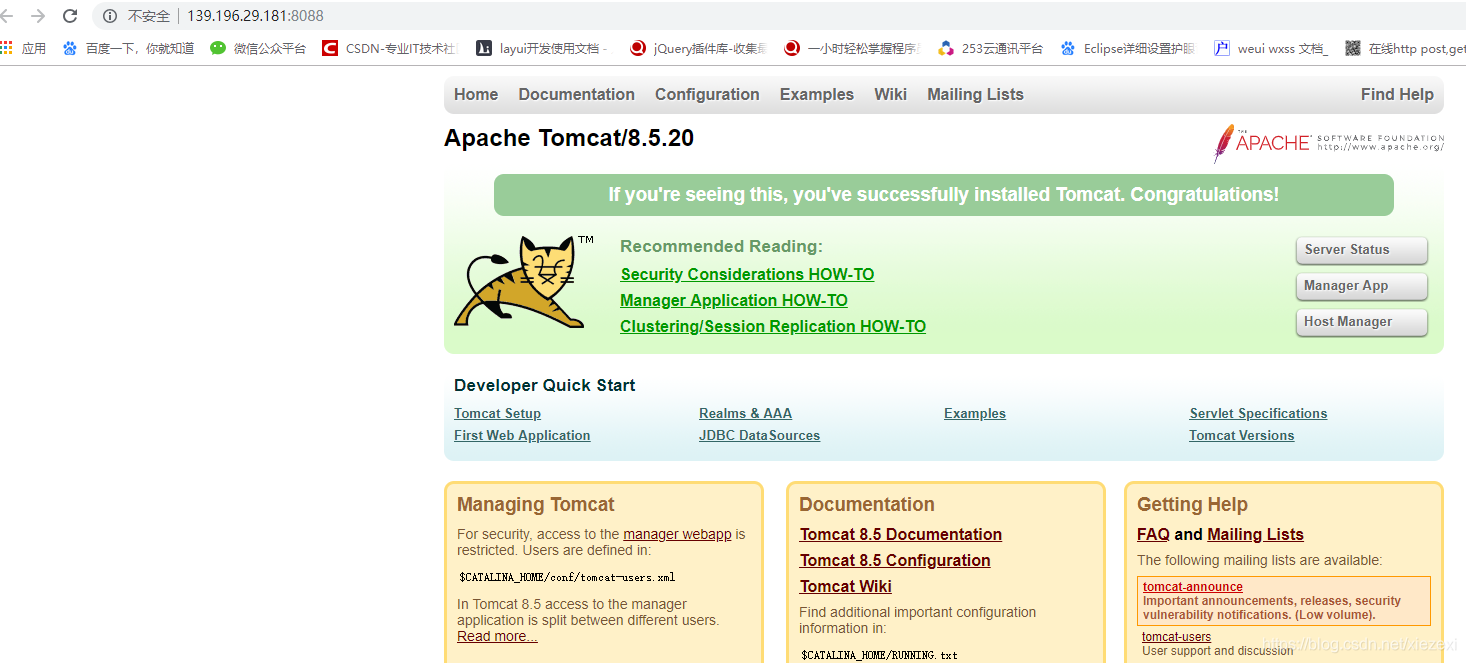
成功部署好tomcat之后就可以配置域名了
域名的配置在tomcat conf目录下的 serviserver.xml
<Host name="xxxxxxxxx" appBase="webapps"
unpackWARs="true" autoDeploy="true">
<Context path="" docBase="xxxxxxxxx debug="0" reloadable="true" />
<Valve className="org.apache.catalina.valves.AccessLogValve" directory="logs"
prefix="localhost_access_log." suffix=".txt"
pattern="%h %l %u %t "%r" %s %b" />
</Host>
将这段话复制到最后的host标签后面就可以了
注意将 name改为自己的域名 docBase改为自己部署在webapps下的项目名
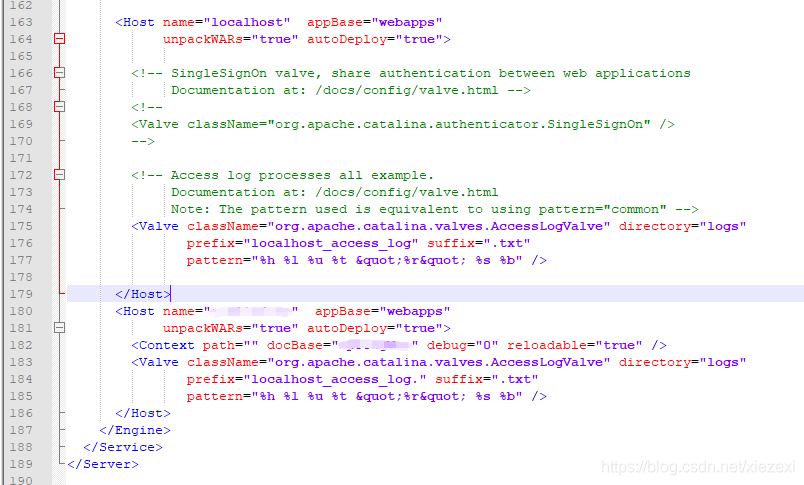
配置好域名之后进入阿里云平台
在阿里云的证书列表中,点下载证书,就可以根据你的服务器下载相关的证书
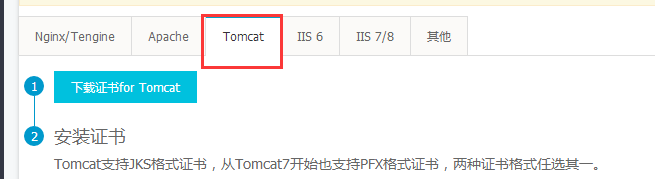
选择Tomcat,下载,阿里云上面还附有教程,很方便。唯一要注意的是,阿里云上面的ECS只支持开放443端口,所以Tomcat要把8443端口改成443端口,并在阿里云上面添加开放443端口,才可以用https访问Tomcat的网站。
下面是阿里云Tomcat服务器安装SSL证书的链接
https://help.aliyun.com/knowledge_detail/95496.html?spm=a2c4g.11186623.2.14.4cef34f16pEmQ3
PFX证书安装
找到安装Tomcat目录下该文件server.xml,一般默认路径都是在 conf 文件夹中。找到
配置证书步骤
(1)、解压下载的证书压缩包,复制20165323****.pfx和pfx-password.txt两个文件。
(2)、找到tomcat安装目录,进入conf文件夹,新建cert文件,将证书及密码复制到文件夹下。
(3)、找到server.xml文件,通过修改xml文件对tomcat进行ssl证书配置,复制以下代码到server.xml文件中
- <Connector port="443"
- protocol="org.apache.coyote.http11.Http11Protocol"
- SSLEnabled="true"
- scheme="https"
- secure="true"
- keystoreFile="cert/20165323****.pfx"
- keystoreType="PKCS12"
- keystorePass="证书密码"
- clientAuth="false"
- SSLProtocol="TLSv1+TLSv1.1+TLSv1.2"
- ciphers="TLS_RSA_WITH_AES_128_CBC_SHA,TLS_RSA_WITH_AES_256_CBC_SHA,TLS_ECDHE_RSA_WITH_AES_128_CBC_SHA,TLS_ECDHE_RSA_WITH_AES_128_CBC_SHA256,TLS_RSA_WITH_AES_128_CBC_SHA256,TLS_RSA_WITH_AES_256_CBC_SHA256"/>
【注】建议默认端口为443,在protocol中建议使用“org.apache.coyote.http11.Http11Protocol”,这样对性能有最大的优化。(但是这样会不支持中文URIEncoding="UTF-8"哦,中文会出现乱码。建议还是HTTP/1.1)用HTTP证书路径keystoreFile
建议使用绝对路径,可以确保tomcat对证书的加载正常,证书密码填写刚才pfx-
password.txt里的密码。
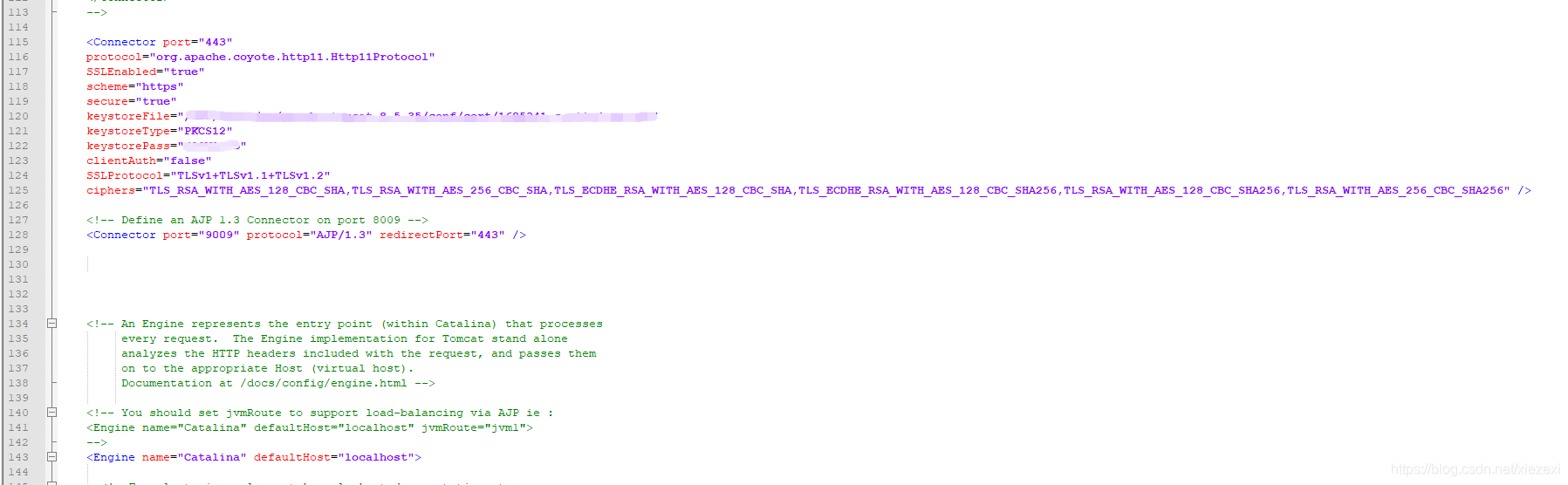
修改Tomcat8配置的web.xml
编辑web.xml,不加下面这段的话不能把http请求转为https
在该文件</welcome-file-list>标签(一般在文件最末尾)后面加上这样一段:
<login-config>
<!-- Authorization setting for SSL -->
<auth-method>CLIENT-CERT</auth-method>
<realm-name>Client Cert Users-only Area</realm-name>
</login-config>
<security-constraint>
<!-- Authorization setting for SSL -->
<web-resource-collection >
<web-resource-name >SSL</web-resource-name>
<url-pattern>/*</url-pattern>
</web-resource-collection>
<user-data-constraint>
<transport-guarantee>CONFIDENTIAL</transport-guarantee>
</user-data-constraint>
</security-constraint>
这样部署完成之后 访问域名 就会自动转换为https的了




 本文档详细介绍了在Linux Centos6环境下如何部署多个Tomcat实例,并将域名切换为HTTPS,使用阿里云免费DV证书,重点讲述了配置环境变量、修改端口、配置SSL证书以及web.xml的步骤。
本文档详细介绍了在Linux Centos6环境下如何部署多个Tomcat实例,并将域名切换为HTTPS,使用阿里云免费DV证书,重点讲述了配置环境变量、修改端口、配置SSL证书以及web.xml的步骤。
















 1058
1058

 被折叠的 条评论
为什么被折叠?
被折叠的 条评论
为什么被折叠?








